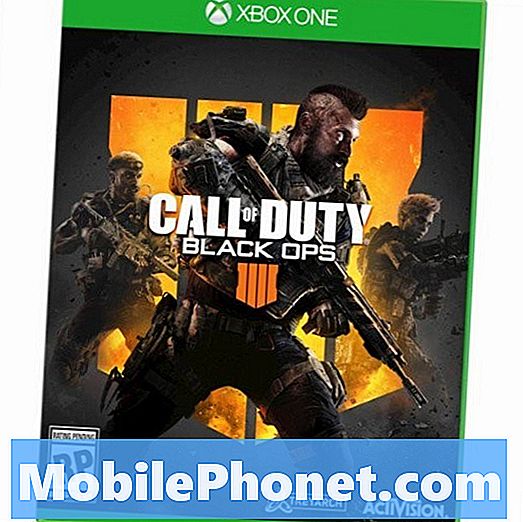Nykyään Android-älypuhelimet ja tabletit ovat hyvin kehittyneitä, jotka tekevät paljon asioita ja pitävät arvokasta tietoa, tiedostoja, sovelluksia, tietoja ja paljon muuta. Oletteko päästä eroon vanhasta älypuhelimesta tai tabletista tai äskettäin tehnyt merkittävän ohjelmistopäivityksen ja tarvitsisi puhdistaa laitteesi, tehdasdatan palautus on sinun tehtäväsi, ja alla selitämme, kuinka helppoa se on valmis.
Tämä poistaa laitteen ja laittaa sen takaisin "tehdas pois ruudun tilasta", jolloin tehtaan nimi palautetaan. Tämä voi usein korjata vikoja tai ongelmia viimeisimmän ohjelmistopäivityksen jälkeen, kuten Android 5.0 Lollipopin valtava päivitys, ja se on myös askel, jonka haluat poistaa poistamalla kaikki henkilökohtaiset tiedot ennen älypuhelimen tai tabletin myyntiä.
Lue: How to Backup Android 5 helppoa vaihetta
Jos sinun tarvitsee tehdä tehdastietojen palauttaminen Android-älypuhelimessa tai tabletissa, haluat todennäköisesti saada kaikki tiedot, tiedostot, kuvat tai tiedot pois laitteesta ensin. Aloita lyömällä yllä oleva linkki varmuuskopioimalla Android, ja lue sitten, miten voit nopeasti suorittaa tehdasdatan ja pyyhkiä kaikki tiedot Android-laitteestasi.

Jälleen kerran, ennen kuin aloitamme, se poistaa kaiken Android-älypuhelimesta tai tabletista. Tehdasdatan palauttaminen poistaa kaiken, ja asettaa sen takaisin samaan tilaan kuin se oli laatikon ulkopuolella tai kun se poistui tehtaalta. Tämä voi korjata akun käyttöongelmat tai ohjelmisto-ongelmat päivitysten jälkeen, ja se on hyvä tehdä ennen laitteen myyntiä.
Jos et halua, voit aloittaa ja poistaa Android-älypuhelimet tai tabletit.
Ohjeet
Todellisen asetusasetuksen löytäminen asetusten valikosta voi vaihdella hieman Android-laitteesta Android-laitteeseen, koska valmistajat, kuten Samsung tai HTC, muuttavat ulkoasua ja tuntevat sen hieman, se on yleensä samassa paikassa. Se kestää vain 4-5 kosketinta sormeasi ja tyhjennät laitteen kokonaan tehtaan tilaan.
Siirry asetuksiin vetämällä ilmoituspalkkia alas ja napauttamalla hammaspyörän muotoisia asetuskuvakkeita tai valitsemalla sovellusohjelman sovellusalustalta. Kun olet asettanut asetukset, voit siirtyä alaspäin henkilökohtaisiin ja valitaVarmuuskopiointi ja palautus”. Tämä vaihtoehto voi olla myösturvallisuus”Joidenkin Android-laitteiden asetusvalikko.
Kun olet varmuuskopiointi- ja nollausasetusten valikossa, näet muutamia vaihtoehtoja, joissa Google muistuttaa (ja tekee sen sinulle) varmuuskopioida tiedot. Tämä tallentaa tiedot, Wi-Fi-salasanat ja muut asetukset tai tiedot tililtäsi Google-palvelimiin. Tämä tekee tietojen palauttamisesta uudelle laitteelle helppoa.
Lue: Android 5.0 Napauta N 'Go Palauttaa puhelimesi minuutteina
On hyvä, että Google varmuuskopioi tärkeitä tietoja ja tekee joitakin tämän artikkelin aiemmin selostettuja vaiheita Android-laitteen varmuuskopioinnista. Kun olet varmuuskopioinut tiedot, jotka haluat säilyttää, selaa vain alas ja valitseTehdasasetusten palautus”Varmuuskopiointi- ja nollausasetusten valikossa.
Tässä näytössä näkyvät kaikki laitteeseen liitetyt tilit ja tiedät, mitä on tarkoitus poistaa. Jos laitteessasi on mikro-SD-kortti, voit tarkistaa tai poistaa merkinnän myös poistettaessa mikro-SD-kortin. Yleensä se tallentaa valokuvat, joten haluat ehkä poistaa valinnan.
Se siitä. Valitse vain Factory Data Reset -painike (tai ”Nollaa puhelin”) Ja älä kosketa laitetta. Se käynnistyy uudelleen, poistaa kaikki käyttäjätiedot, asentaa uusimman ohjelmiston uudelleen ja käynnistää uudet älypuhelimet tai tabletit. Kaikki tiedot, tilit, yhteystiedot, viestit ja muut ovat poissa, ja se on aivan kuin se oli pois laatikosta.
Olet kaikki tehnyt. Olet tehnyt tehdasdatan palauttamisen laitteellasi. Palauta nyt kaikki tiedot, joita sinulla oli, jos käytät sitä edelleen tai voit myydä vanhaa laitettasi luottavaisesti.